Bien que macOS protège les applications grâce à un système de « sandbox », sa vigilance n’est pas aussi rigoureuse qu’iOS concernant les logiciels installés. Cette configuration implique qu’il demeure possible, bien que difficile, d’introduire un programme malveillant capable de compromettre votre Mac. De plus, les applications malicieuses ne sont pas la seule source de problèmes pour les utilisateurs de Mac. Il arrive qu’une application mal conçue ou des modifications hasardeuses du système le rendent inopérant. La solution optimale pour surmonter ces problèmes est de démarrer macOS en mode sans échec.
Le mode sans échec de macOS
macOS, à l’instar d’autres systèmes d’exploitation, propose un mode sans échec. Ce mode restreint les opérations autorisées sur le bureau, désactivant notamment certaines applications tierces et le partage de fichiers. Il permet également de supprimer des applications suspectées de causer des dysfonctionnements.
Pour activer le mode sans échec, il est nécessaire d’éteindre puis de redémarrer votre ordinateur, ou de simplement le redémarrer. Au cours du redémarrage, maintenez la touche Majuscule enfoncée, idéalement juste après avoir appuyé sur le bouton d’alimentation.
Maintenez cette touche enfoncée jusqu’à l’apparition de l’écran de connexion. Vous verrez le logo Apple suivi d’une animation de chargement. Le processus de démarrage sera probablement plus lent qu’à l’accoutumée.
Une fois l’écran de connexion affiché, vérifiez la barre de menu: l’indication « Mode sans échec » devrait y figurer en rouge. Si ce n’est pas le cas, vous avez probablement appuyé sur la touche Majuscule trop tard. Cela est particulièrement fréquent sur les modèles de Mac récents, qui démarrent plus rapidement. Redémarrez alors votre machine et retentez l’opération.
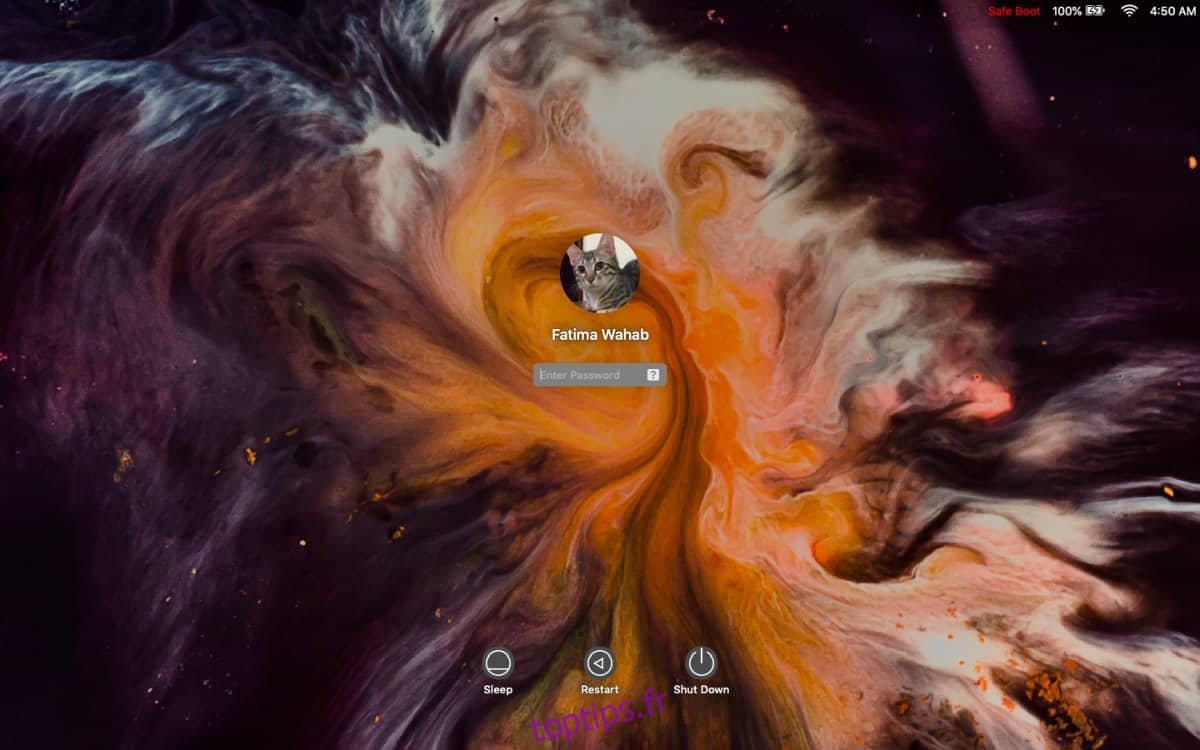
Une fois arrivé sur votre bureau en mode sans échec, la mention « Mode sans échec » ne sera plus affichée dans la barre de menu, mais elle le sera sur l’écran de connexion si vous verrouillez votre Mac.
Quitter le mode sans échec
La procédure pour quitter le mode sans échec de macOS est similaire à celle des autres systèmes d’exploitation. Il suffit de redémarrer votre ordinateur sans appuyer sur aucune touche durant le démarrage. Le chargement du système sera alors plus rapide et la barre de menu confirmera le retour au mode normal en n’affichant plus la mention « Mode sans échec ».